[아이폰]아이폰 마이그레이션 방법 - 오류 없이 쉽게 마이그레이션 설명

아이폰 15가 나오게 되면서 마이그레이션 찾는 분들 진짜 많으시죠?!!
TMI지만..
저는 5년간 사용했던 아이폰xr을 보내주고
태국 여행갈때 사진을 많이 찍어야하는데 ㅠㅠ 용량이 1GB밖에 안남아서
아이폰 15만 계속 기다리고 있었는데.. 아이폰 14PRO로 바꾸게 되었어요!!!!!
아이폰 정보를 옮기며 진짜 많은 글들을 봤는데
누구보다 쉽게 정리해보겠습니다 ㅋ_ㅋ
9월 말에 제폰과 동생폰 두개를 마이그레이션 해본 입장에서
제꺼 할때 진짜 4시간동안 헤메게 되었거든요!!!!!
진짜 누구나 할 수 있는 마이그레이션 방법 설명해드릴게요!!!
저만 믿고 따라오세요 GOGO
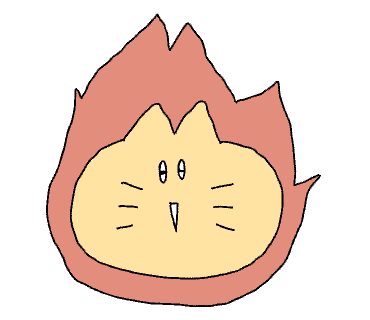
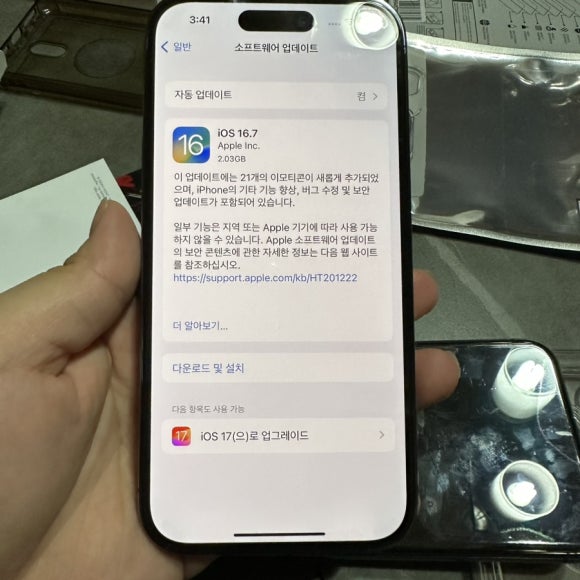
?총 정리 먼저!!?
1.아직 유심은 옮기지 않기
2.기존 사용하던 폰은 "소프트웨어 업데이트 ios17로 업그레이드 꼭 하기"
-이걸 안하면 계속 오류 생겨요^^
3.새로운 핸드폰 킨 뒤 아이디 비번 로그인하기
4.새로운 핸드폰 설정 들어가서 "소프트웨어 업데이트 ios17로 업그레이드 꼭꼭하기"
-이게 진짜 중요한 포인트!!!!!!!!!!!!!!!!이거때문에 4시간 걸림...
5.새로운 핸드폰 초기화하기
6.새폰으로 유심칩 옮기기
7.앱 및 데이터 전송 시작
8.끝

+ 애플워치가 있는 경우에 마이그레이션을 하면
애플워치 정보만 넘어가는 경우도 있다고 하더라구요...
사실 저도 하면서 이 부분을 계속 검색하고 했는데 잘 모르겠어서
그냥 설정들어가서 애플워치 계정에서 삭제를 한 뒤에 진행했어요!

1. 유심은 처음부터 옮길 필요 없어요!!!!!
2. 기존에 사용하던 폰 = 아이폰 XR 소프트웨어 업데이트를 해줘야 합니다~
: 용량이 없어서 바꾸는건데
업데이트를 하기 위한 용량이 2GB이상인가 여유분이 있어야 한다고 해서
진짜 사용하던 어플 삭제하고 사진 옮긴뒤 삭제하고 업데이트 했습니다!!!
업데이트 안하면 마이그레이션이 안됩니다..
정보가 안옮겨져요
3&4. 이게 진짜 포인트
이걸 안해서 저는 4시간동안 계속 기다리고
계속 또 기다리고 포멧을 여러번 하며 시행착오를 거쳤는데요..ㅠ
새로운 핸드폰 = 아이폰 14PRO 소프트웨어 업데이트를 해야해요!!!!!!!!!!!!
: 새 아이폰 전원을 켜면 와이파이 설정하라고 하고 패이스아이디 등등 하라고 하는데
다 필요없어요! 어차피 재설정 해야하기 때문에
그냥 애플 아이디, 비번, 와이파이만 설정한 뒤에
설정 들어가서 소프트웨어 ios 17로 바로 업데이트 하시면 됩니다!!!

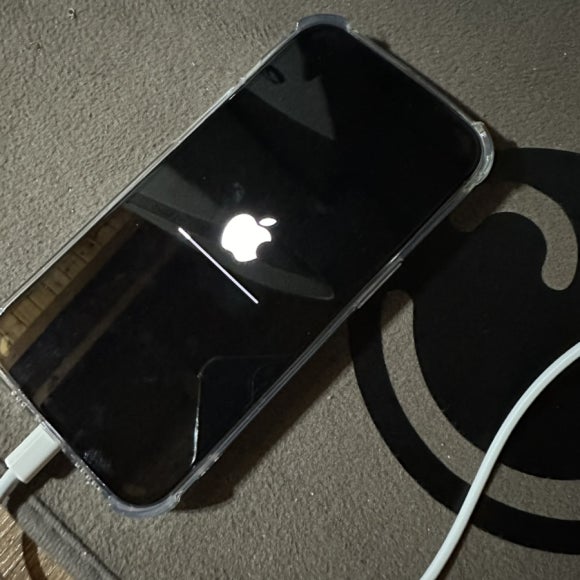
여기 까지 하면 반절 했어요^^
까먹지 말고 두개의 핸드폰의 소프트웨어가 똑같이 ios 17이 되어야한다는 점 ?
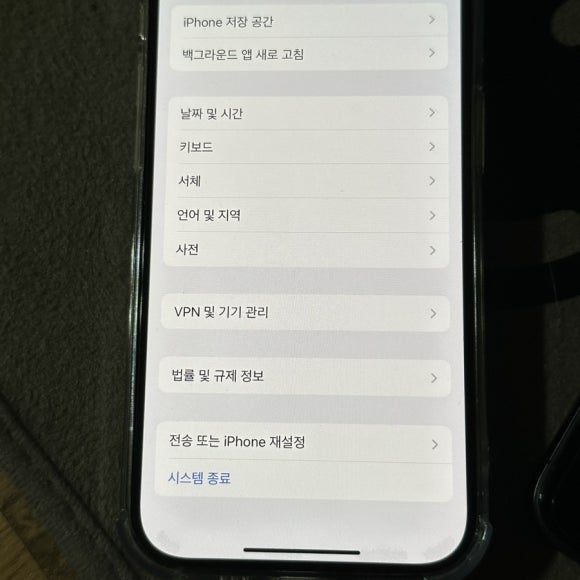
따라오셨나요~?
5. 그다음 새로운 아이폰의 설정 들어가서 "전송 또는 iphone 재설정"에 들어갑니다!!!!!!!
:새로운 폰 포멧을 시키는 거에요!!!!!!!!!!!!!!!!!!!!!
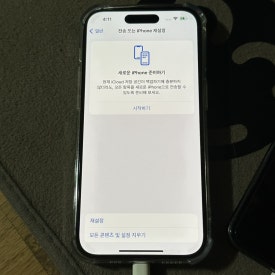

재설정 누르면~
다시 포맷과 함께 시작되는 아이폰!!!!
6. 이때 유심칩을 옮기시면 됩니다~~~
:사실 유심칩을 옮기는 것에 대해 언제 옮겨도 상관은 없지만,
새로운 폰 재설정 한 뒤에 옮겼습니다~
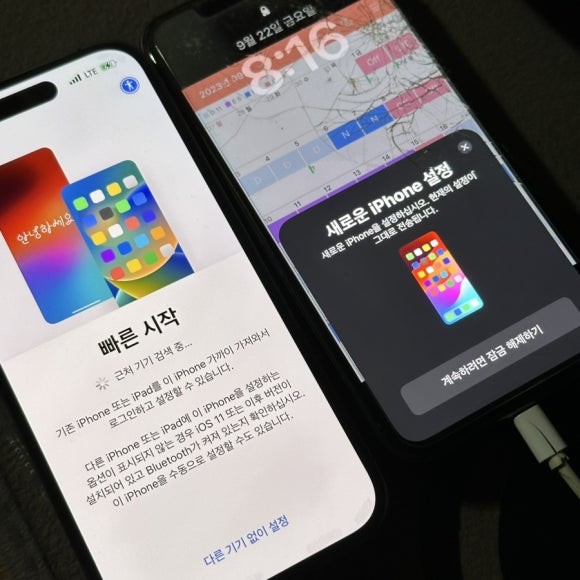
7. 이제 다 왔어요!!!
새로운 아이폰과 기존에 사용하던 아이폰을 바로 옆에두면
"빠른 시작"이 떠요~

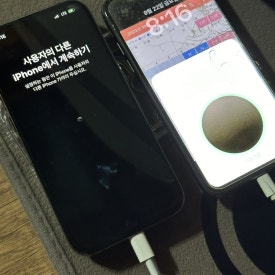
새폰에 파란색 둥둥 떠다니는 그림을
기존 폰 동그라미 안에 카메라로 담으면 됩니다!!!
저 파란색이 핸드폰 간 서로 연결을 해주는 정보가 들어가있나봐요ㅎㅎ
진짜 신기한 세상!!

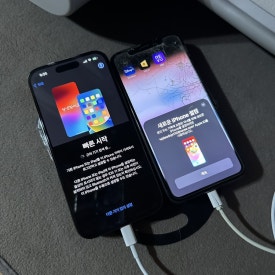
이제 끝
앱 및 데이터 전송중
"다른 iphone에서"를 선택합니다!!
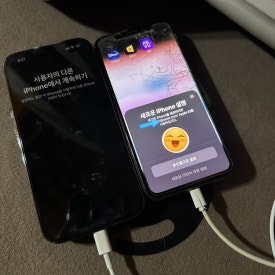
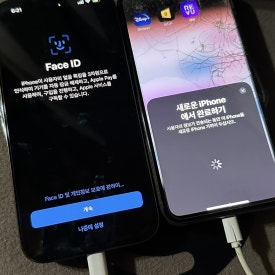
본인용인지 타인용인지 선택!
저는 본인용이기 때문에
"본인용으로 설정"을 눌렀어요~
이후 FACE ID 설정하기!
: 이 부분은 나중에 정보 다 옮기고 해도 늦지않아요,,,
정보가 제대로 옮겨가는게 더 중요하기 때문에
나중에 설정을 했습니다!!
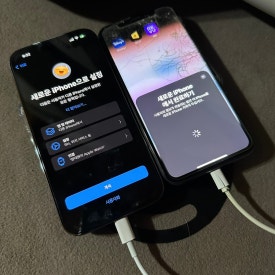
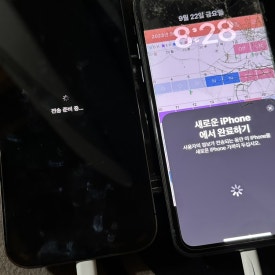
이제 찐 마지막
새로운 아이폰 화면에 뜬
"새로운 아이폰으로 설정" 화면에서 맨 밑에 "계속"버튼을 누르시면
다 되어습니다!!!!!!!!!!!!!!!!!!!!!!!!!!!!!!!!!!!!!
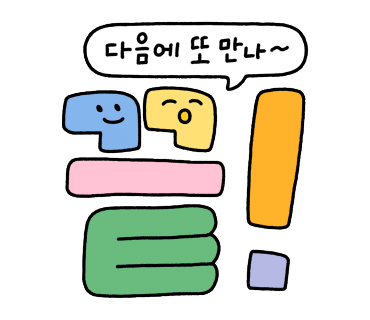
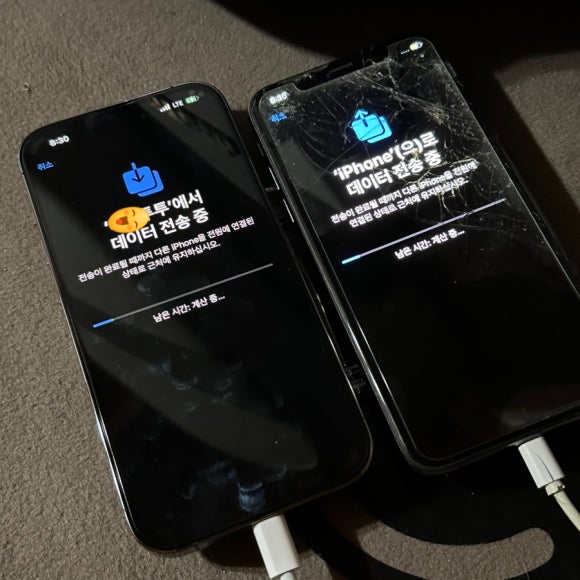
제 기존폰은 128기가 중 사용 용량이 124기가 였는데,
데이터 전송에 1시간정도 소요되었습니다!
동생은 기존 64기가 용량인데 데이터전송 20분 정도 소요된 것 같아요~

전화번호, 카톡, 사용중이던 어플, 사파리, 문자, 사진 걍 그대로 다 넘어와요!!!!
폰 크기도 똑같아섴ㅋㅋㅋㅋㅋㅋㅋㅋㅋㅋㅋ
바꾼거 맞아? 싶었지만
좋아진 화질과 늘어난 용량을 보고 행복했습니다><
은행 어플들의 경우에는 다시 로그인과 인증을 해야한다는 점~~~
기존에 쓰던 폰은 초기화하셔도 되고
저는 나중에 서브폰으로 쓰려고 그냥 그대로 뒀어요! ㅎㅎ
블로그, 사이트 등 다 봤음에도....
4시간이라는 시간동안 마이그레이션 시행착오를 거치몈ㅋㅋㅋㅋㅋ
동생폰은 바로 성공했기에
여러분은 바로 마이그레이션 성공하도록 이렇게 글을 적었습니다

집에서도 쉽게 정보를 옮길 수 있기 때문에
자급제를 구매하시는 분들께서 편하게 아이폰 마이그레이션을 통해
새폰을 즐기시길,,,, ?
유용한 정보가 되었스면 좋겠어요!!ㅎㅎ
아농~~
#아이폰마이그레이션 #아이폰초기화 #아이폰소프트업데이트 #아이폰정보공유 #마이그레이션 #마이그레이션오류 #마이그레이션오류해결 #아이폰데이터 #아이폰데이터옮기기 #마이그레이션소요시간 #아이폰백업 #마이그레이션애플워치 #아이폰재설정 #서이추 #서이추환영